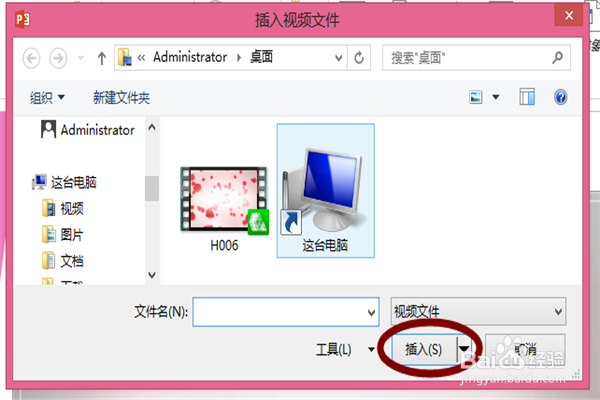1、首先第一步当然就是处理视屏了,视屏尽量不要做得太大。因为视屏太大在导入的过程中会特别的慢,而且还会使软件运行不流畅,所以视屏大小要适宜,能起到应有的作用就行。而且视屏较大,会使最终的PPT文件占用空间特别大。
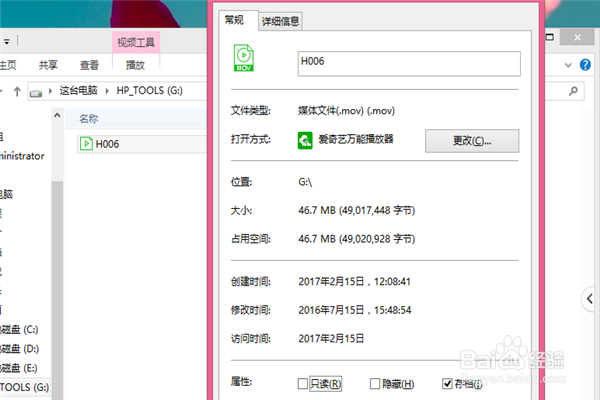
2、视屏做好之后就可以插入PPT中了,先打开PPT2013,然后在界面的左上角找到:插入——视屏(或者:插入——媒体——视屏)选择要插入的视屏,视屏来源可以是网上的,也可以是pc上的视屏
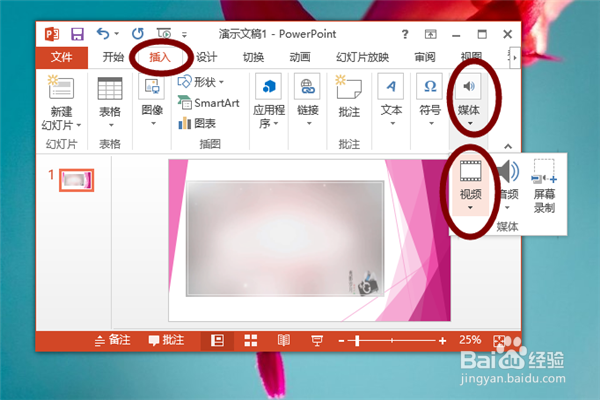
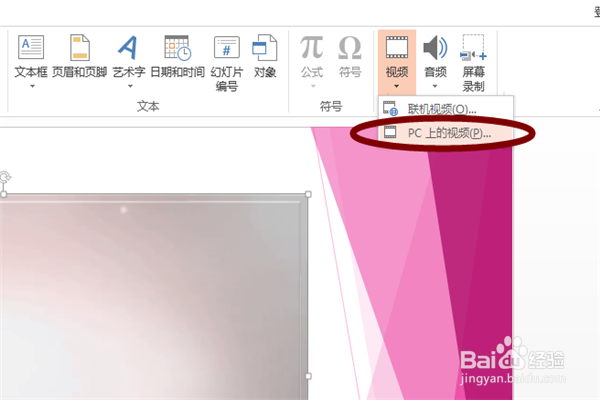
3、我们选择PC上的视屏,然后在弹出的窗口中找到我们要插入的视屏,然后点击“插入”
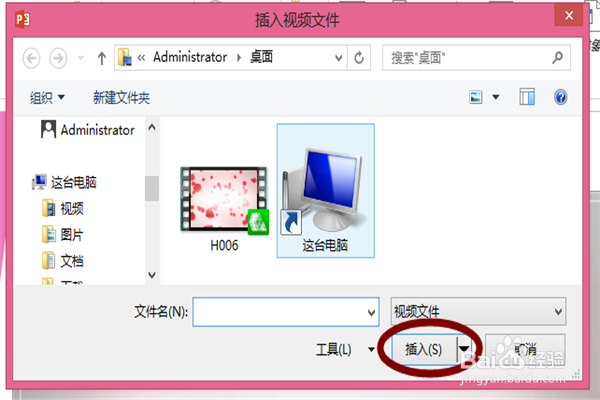
1、首先第一步当然就是处理视屏了,视屏尽量不要做得太大。因为视屏太大在导入的过程中会特别的慢,而且还会使软件运行不流畅,所以视屏大小要适宜,能起到应有的作用就行。而且视屏较大,会使最终的PPT文件占用空间特别大。
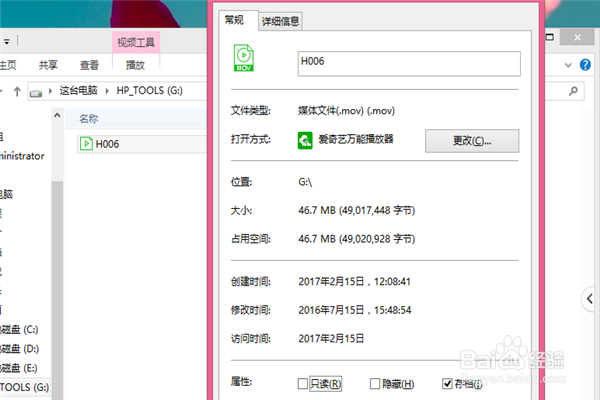
2、视屏做好之后就可以插入PPT中了,先打开PPT2013,然后在界面的左上角找到:插入——视屏(或者:插入——媒体——视屏)选择要插入的视屏,视屏来源可以是网上的,也可以是pc上的视屏
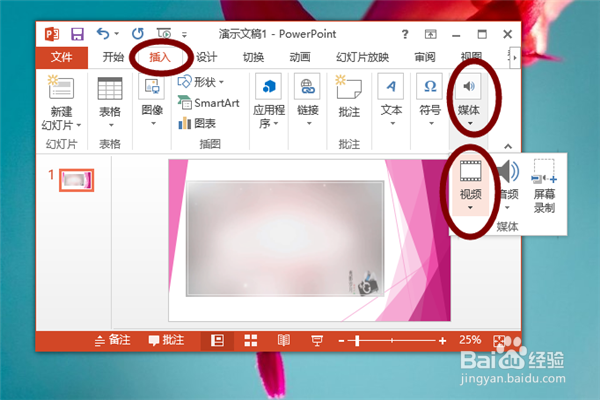
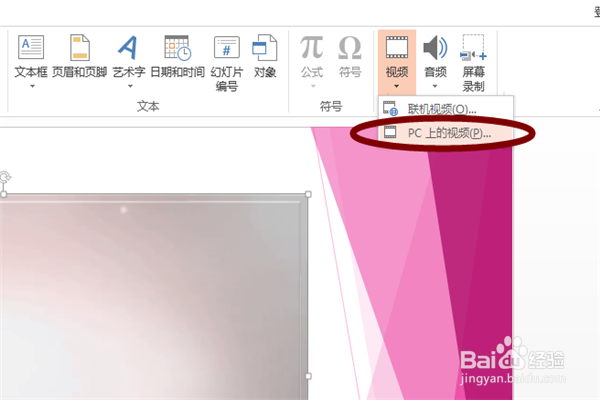
3、我们选择PC上的视屏,然后在弹出的窗口中找到我们要插入的视屏,然后点击“插入”